Cómo encontrar y reemplazar texto en WordPress
Publicado: 2023-07-15¿Está cansado de buscar y reemplazar texto manualmente en su sitio web de WordPress? Puede ser desalentador, especialmente si tiene cientos o incluso miles de páginas para actualizar. Pero no te preocupes. En esta publicación de blog, le mostraremos cómo encontrar y reemplazar fácilmente texto en WordPress .
Ya sea que sea un principiante o un usuario experimentado, lo tenemos cubierto con cuatro métodos diferentes que le ahorrarán tiempo y esfuerzo.
¡Así que profundicemos y aprendamos cómo encontrar y reemplazar texto en WordPress!
¿Por qué necesita buscar y reemplazar texto en WordPress?
Como usuario de WordPress, sabe lo crucial que es mantener su sitio web actualizado y relevante. Ya sea que esté realizando cambios en el diseño de su sitio o actualizando el contenido, puede llegar un momento en el que necesite buscar y reemplazar texto en todas sus páginas de WordPress.
Una razón común para buscar y reemplazar texto es cuando desea actualizar la información que aparece en varias páginas. Por ejemplo, editar manualmente cada página puede llevar mucho tiempo si ha cambiado sus datos de contacto o ha actualizado el precio del producto.
Otro escenario en el que resulta útil encontrar y reemplazar texto es durante las migraciones de sitios web . Si se está mudando de un dominio o proveedor de alojamiento a otro, ciertos elementos como las URL pueden necesitar ajustes. Sin la capacidad de encontrar y reemplazar texto de manera eficiente, esta tarea podría volverse abrumadora.
Además, encontrar y reemplazar texto puede ayudar con la optimización SEO. Si identifica ciertas palabras clave que ya no son efectivas o desea cambiar el idioma utilizado en su sitio para una mejor visibilidad en los motores de búsqueda, poder realizar esos ajustes rápidamente puede beneficiar enormemente el potencial de clasificación de su sitio web.
En general, tener la capacidad de buscar y reemplazar texto en WordPress ahorra tiempo fácilmente, reduce el esfuerzo manual, garantiza la coherencia entre páginas, ayuda en las migraciones de sitios web y mejora el rendimiento de SEO, lo que en última instancia mejora la experiencia general del usuario de su sitio web.
¡Ahora exploremos algunos métodos que simplificarán aún más este proceso!
¿Cómo encontrar y reemplazar texto en WordPress?
Aquí le mostraremos cuatro métodos diferentes para buscar y reemplazar texto en WordPress:
- A través de WP-CLI
- A través de consulta SQL
- Con un plugin de WordPress dedicado
- Uso de la secuencia de comandos PHP de la base de datos de reemplazo de búsqueda
Veamos cómo podemos usar cada método para buscar y reemplazar texto en WordPress.
Método 1) A través de WP-CLI
Si es un usuario de WordPress que necesita realizar reemplazos de texto en su sitio web, WP-CLI está aquí para facilitarle la vida.
WP-CLI ( interfaz de línea de comandos de WordPress ) le permite administrar varios aspectos de su sitio de WordPress a través de la línea de comandos. Y sí, ¡eso incluye buscar y reemplazar texto!
Primero, debe conectarse a su cuenta de alojamiento web usando SSH para buscar y reemplazar texto a través de WP-CLI. Para hacerlo, inicie sesión en su cPanel y, en la opción Avanzado, encontrará la opción " Terminal ".
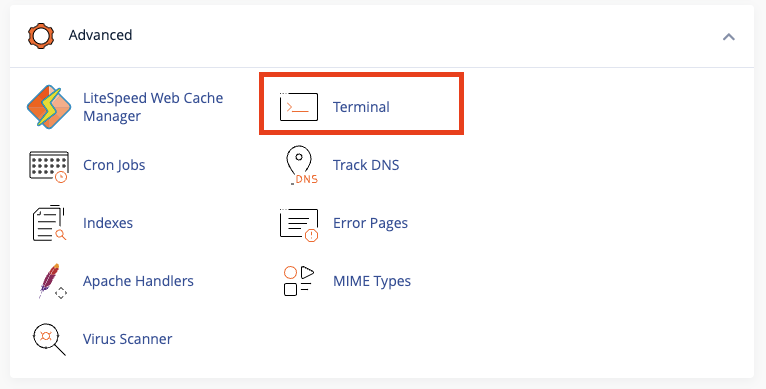
Ahora puede ver una nueva interfaz que proporciona acceso de línea de comandos a su cuenta en el servidor.
Luego, debe navegar hasta el directorio donde se encuentra su raíz web usando la línea de comando. En otras palabras, WP-CLI no funcionará si su archivo wp-config.php está ubicado en otro lugar. Por defecto, está en el directorio public_html . Para ingresar a la carpeta public_html , escriba uno de los comandos que se enumeran a continuación.
cd public_html/mi_sitio web
Tan pronto como esté en el directorio public_html, puede comenzar a usar WP-CLI. Hemos proporcionado una cita de un ejemplo a continuación para ayudarlo a comprender cómo usar esta herramienta.
wp search-replace <'texto antiguo'> <'texto nuevo'> <tabla>
Puede reemplazar su texto en el ' texto antiguo ' y el ' texto nuevo ' e incluir ' wp-posts' o ' wp-terms ' en las tablas. WP-CLI realizará el reemplazo en su base de datos usando este comando.
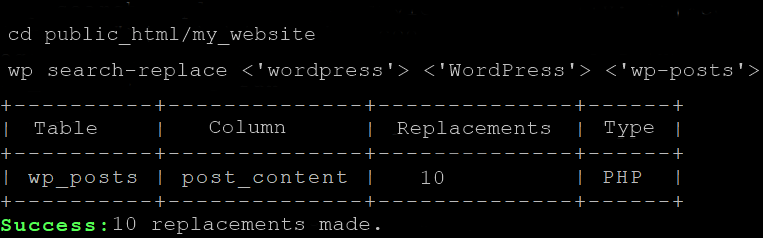
Y eso es.
El uso de WP-CLI para buscar y reemplazar texto en WordPress es eficiente y ahorra tiempo en comparación con la búsqueda manual en cada publicación o página. ¡Pruébelo la próxima vez que necesite hacer cambios masivos en su sitio web!
Nota : Además, recuerda que no todos los proveedores de alojamiento tienen esta función. Debido a problemas de seguridad, normalmente restringen el acceso SSH a sus servidores. Entonces, este método solo funciona si su proveedor de alojamiento tiene acceso a Terminal/SSH.
Método 2) A través de la consulta MySQL
Uno de los métodos que puede usar para buscar y reemplazar texto en WordPress es una consulta MySQL. Este método requiere más conocimientos técnicos, pero puede realizar cambios de manera efectiva en varias publicaciones o páginas.
Primero, deberá acceder a la base de datos de su sitio a través de phpMyAdmin u otra herramienta similar. Una vez que haya iniciado sesión, busque la tabla " publicaciones ". Esta tabla contiene todas las publicaciones y páginas de su sitio.
A continuación, haga clic en la pestaña ' SQL ' dentro de phpMyAdmin y escriba su consulta.
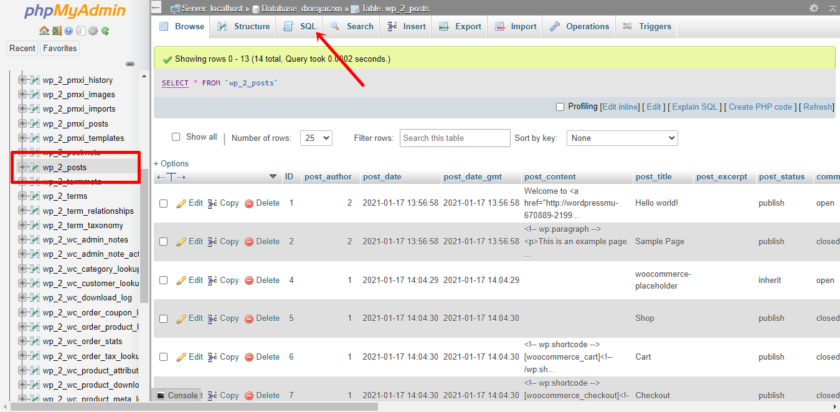
La estructura básica de la consulta será la siguiente:
"ACTUALIZAR wp_posts SET post_content = REPLACE(post_content, 'old_text', 'new_text');"
Reemplace ' old_text ' con la cadena de texto que desea buscar y reemplazar, y ' new_text ' con lo que desea reemplazar. Asegúrese de mantener las comillas alrededor de cada valor.
Aquí hemos reemplazado el texto antiguo con ' 2022 ' y el nuevo texto con ' 2023 '.
Una vez que su consulta esté escrita correctamente, haga clic en el botón ' Ir ' en la parte inferior de la interfaz de phpMyAdmin. Esto ejecutará la consulta y actualizará todas las instancias del texto anterior con su nuevo reemplazo en todo el contenido de su sitio.
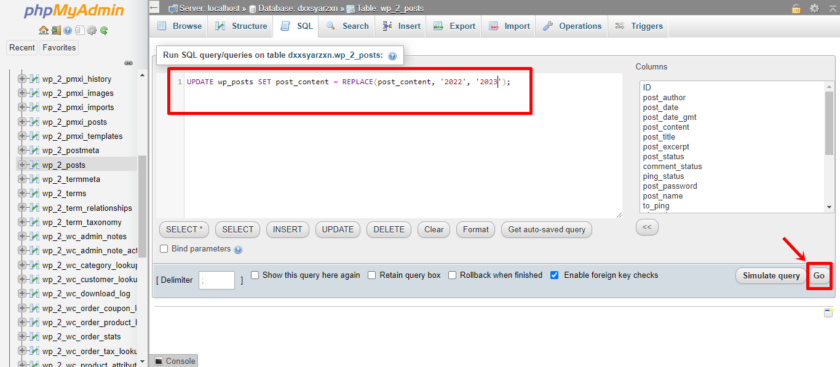
Recuerde que hacer cambios directamente en su base de datos conlleva riesgos si no se hace con cuidado. Siempre haga una copia de seguridad de su base de datos antes de realizar cualquier operación como esta.
Como puede ver, el uso de una consulta de MySQL le permite encontrar y reemplazar texto rápidamente en varias publicaciones o páginas en WordPress sin editar cada una de forma individual o manual.
Método 3) Con un complemento de WordPress dedicado
Hay numerosos complementos de búsqueda y reemplazo de WordPress disponibles en el mercado. Para esta demostración, usaremos Better Search Replace.
3.1) Instalación y Activación
Primero debe instalar y activar el complemento Better Search Replace en su sitio web de WordPress.
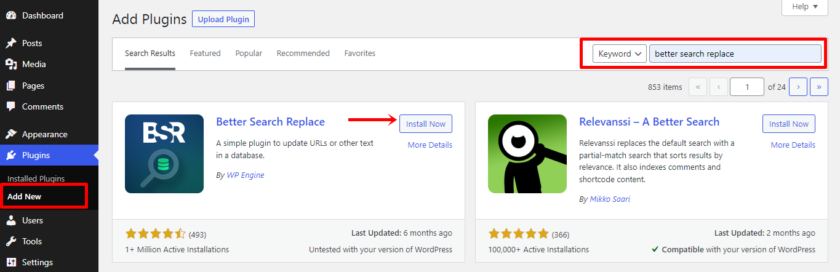
3.2) Buscar y reemplazar el texto
Una vez que haya completado la activación, puede encontrar la configuración del complemento en Herramientas de WordPress. Vaya a Herramientas > Mejor búsqueda Reemplazo .
Ahora te encontrarás con una interfaz muy fácil de usar. Agregue el texto en el campo "Buscar" y el texto que desea reemplazar dentro del campo "Reemplazar con". Además, asegúrese de haber seleccionado ' wp_posts' al elegir las tablas.
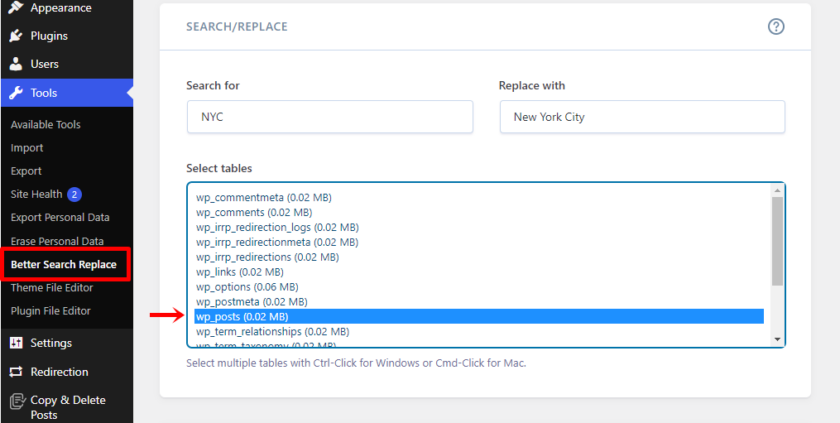
Luego, encontrará una opción para una ejecución en seco en la configuración adicional. Recomendamos marcar primero la casilla y hacer clic en el botón Ejecutar búsqueda/reemplazar . Nuevamente desmarque la opción de ejecución en seco y una vez más haga clic en el botón Ejecutar Buscar/Reemplazar para evitar errores y verificar la actualización de antemano.

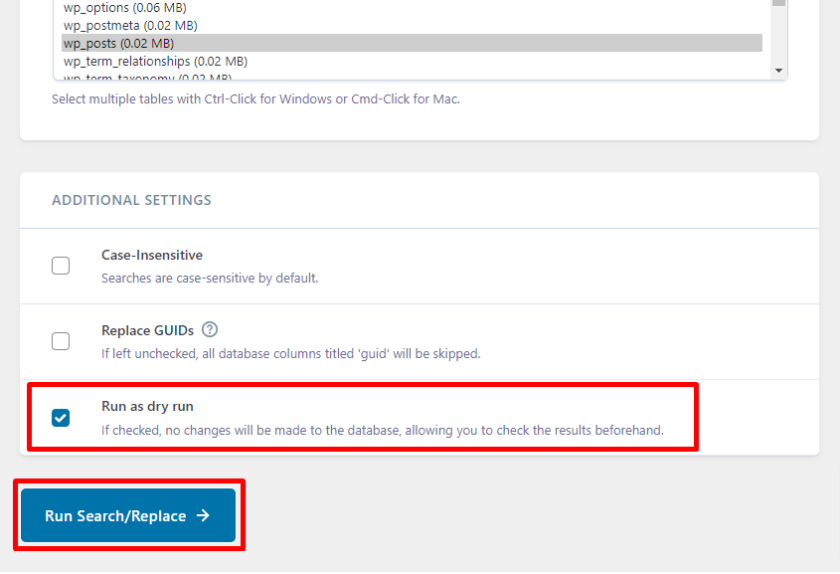
Ahora puede revisar sus publicaciones y páginas para obtener una vista previa de los cambios y ver si el complemento funcionó. El complemento tardará un par de minutos en completar el proceso. Si prefiere otro método, pase a la siguiente sección.
Método 4) Buscar y reemplazar texto en WordPress usando la secuencia de comandos Search Replace DB PHP
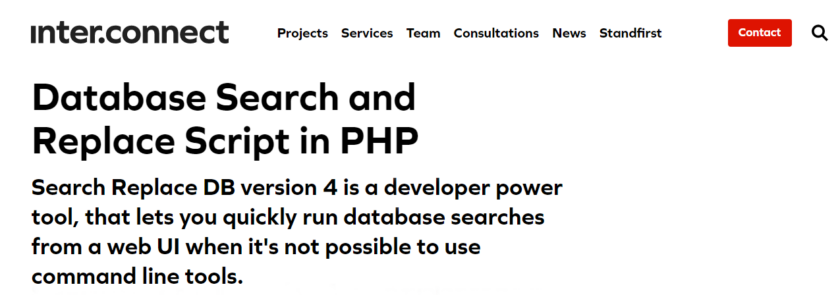
Otro método para buscar y reemplazar texto en WordPress es usar el script 'Buscar Reemplazar DB PHP'. Esta poderosa herramienta le permite buscar texto/cadenas específicas y reemplazarlas por otras nuevas en su base de datos de WordPress.
Pero recuerde que antes de realizar cualquier cambio en la base de datos de su sitio web en vivo, siempre se recomienda crear una copia de seguridad en caso de que algo salga mal.
Deberá descargar el script PHP Search Replace DB del sitio web oficial para comenzar. Una vez que vaya al sitio web oficial, desplácese hacia abajo y encontrará un formulario donde debe completar su información. Al enviar el formulario, recibirá un archivo zip de esta herramienta en su correo electrónico.
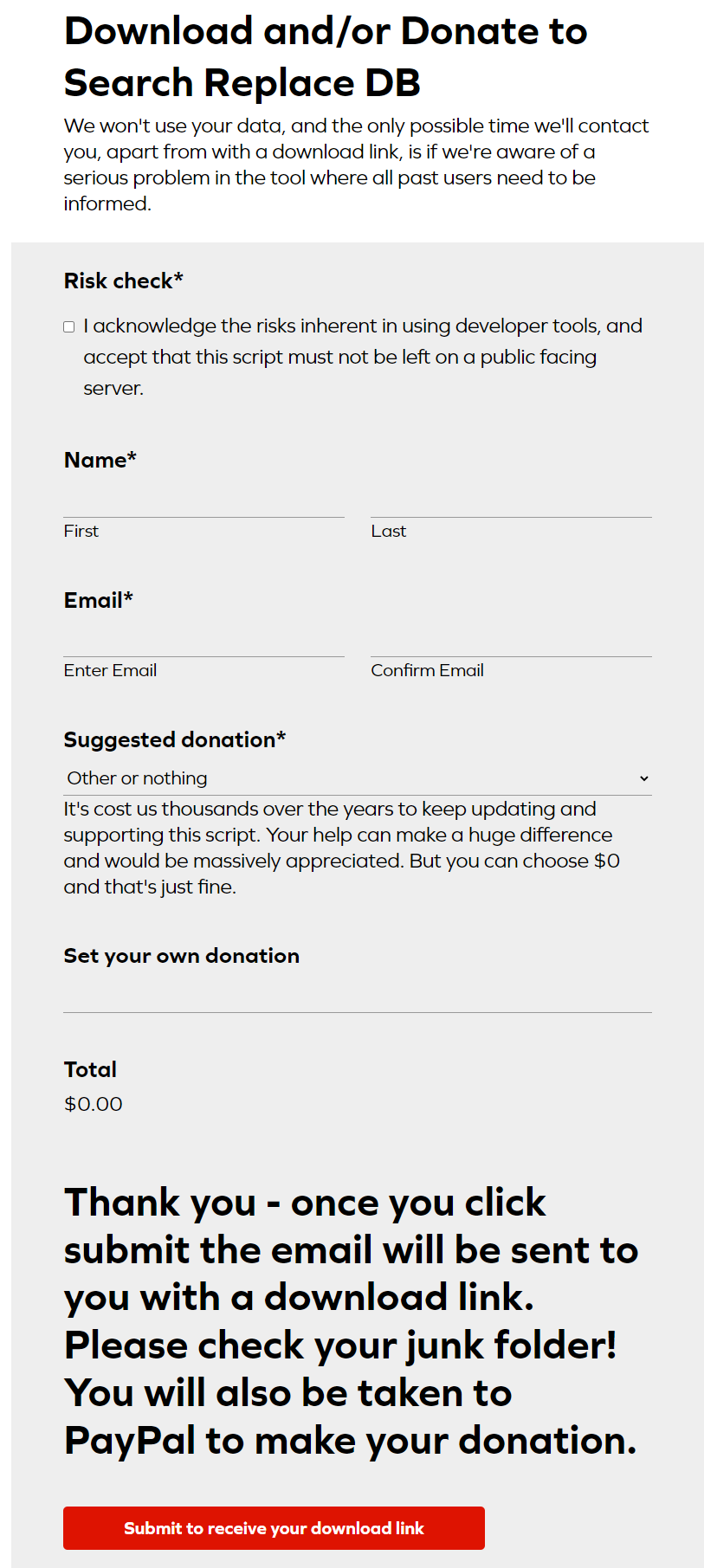
Ahora vaya a su correo electrónico, descargue el archivo zip, extraiga la carpeta "search-replace-db-master" y cámbiele el nombre. Lo renombramos a "datos-2".
Después de eso, cargue el archivo descargado en el directorio raíz de su servidor o en cualquier otra carpeta accesible.
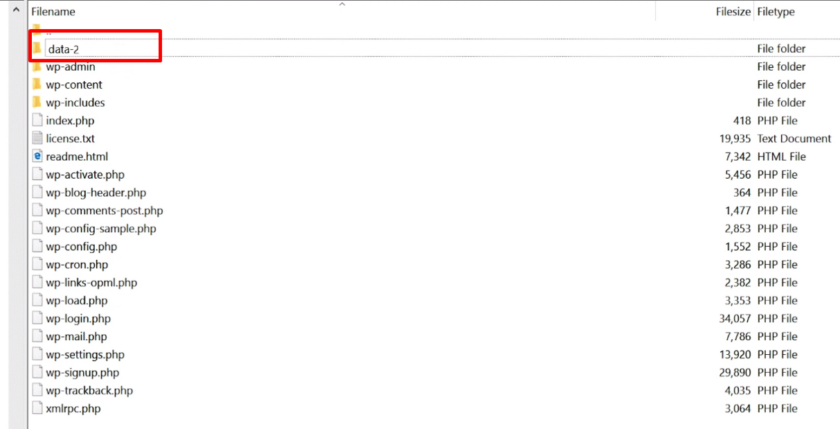
Luego, navegue hasta donde cargó el script a través de su navegador web escribiendo " https://yourdomain.com/data-2 ". Debería ver una interfaz simple que le solicita cierta información.
Ingrese los detalles de su base de datos, incluido el nombre de host, el nombre de usuario, la contraseña y el nombre de la base de datos. Asegúrese de que sean precisos, ya que la información incorrecta puede provocar errores o la pérdida de datos.
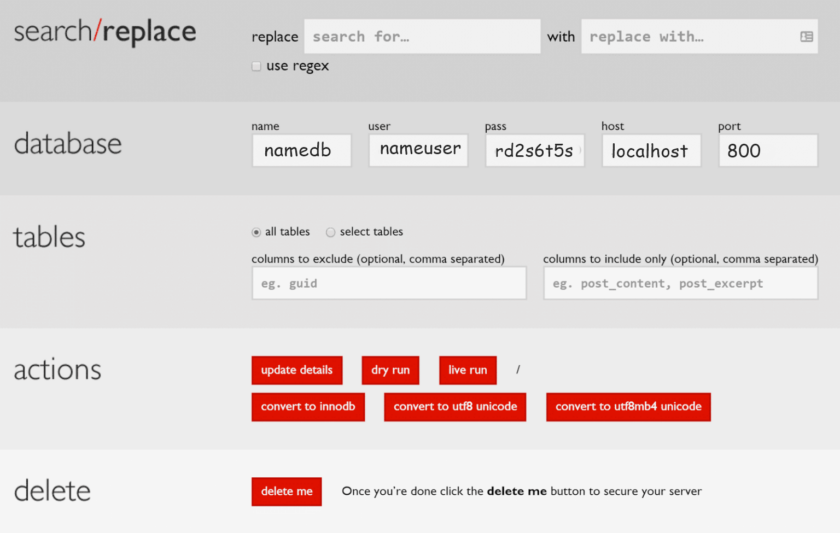
Después de ingresar los detalles de la base de datos, ingrese la cadena de búsqueda: esto es lo que desea encontrar dentro de su base de datos de WordPress. Luego ingrese la cadena de reemplazo: se usará como reemplazo para cada instancia de la cadena de búsqueda encontrada.
Una vez que todos los campos se completen correctamente, haga clic en " Ejecutar en vivo " y ¡deje que el script haga su magia! Explorará toda su base de datos, buscando instancias de la cadena de búsqueda y reemplazándolas en consecuencia.
El uso de este método garantiza que, incluso si aparecen múltiples apariciones de un texto específico dentro de diferentes tablas en su base de datos de WordPress, todas se reemplazarán con precisión sin el riesgo de perder ninguna instancia.
Además, por razones de seguridad, debe eliminar el script una vez que haya terminado. Puede seleccionar el " botón eliminarme " para hacerlo. Si no lo hace, podría dejar el sitio abierto a ataques.
Es por eso que es mejor verificar dos veces su servidor web para confirmar que la carpeta y el script ya se hayan eliminado.
Bonificación: los mejores complementos de búsqueda y reemplazo en WordPress
En esta sección, puede encontrar los mejores complementos de búsqueda y reemplazo para WordPress.
1) Complemento de reemplazo masivo bajo demanda para WordPress
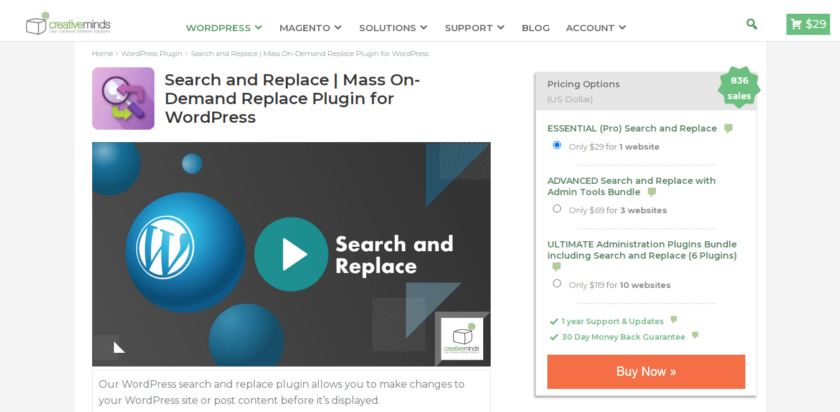
Mass On-Demand Replace para WordPress es una herramienta versátil y poderosa que le permite definir reglas de búsqueda y reemplazo sin esfuerzo. Una de las características clave de este complemento es su capacidad para admitir publicaciones y páginas.
Ya sea que actualice una sola página o realice cambios en varias publicaciones, este complemento lo tiene cubierto. El complemento Mass On-Demand Replace no solo admite texto, sino que también admite HTML . Por lo tanto, este complemento puede manejarlo todo si necesita reemplazar una palabra o frase específica dentro de un párrafo o actualizar un fragmento de código.
Características
- Reemplace los cambios localmente en lugar de la base de datos
- Incluye widgets en la interfaz
- Interfaz de arrastrar y soltar
- Dirigirse a publicaciones o páginas específicas
Precios
Mass On-Demand Replace para WordPress es un complemento premium . Puede descargar el complemento desde su sitio web oficial, que cuesta $ 29 por una licencia de sitio único .
2) Buscar y reemplazar por Inpsyde GmbH
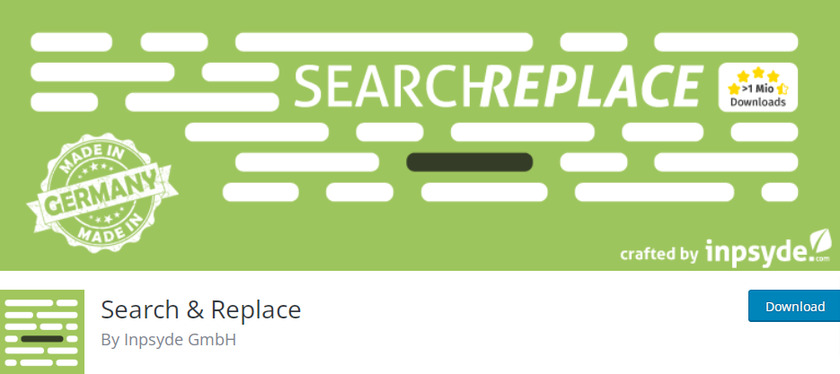
El complemento Buscar y reemplazar puede encontrar sin esfuerzo datos específicos dentro de su base de datos y reemplazarlos con nueva información, lo que garantiza la precisión y la coherencia en todo su sitio web. Si necesita actualizar datos serializados o reemplazarlos por completo, este complemento garantiza que sus datos permanezcan intactos y funcionales.
Otra característica útil que proporciona este complemento es la capacidad de cambiar el prefijo de la tabla de su base de datos de WordPress. Esta característica agrega una capa adicional de seguridad a su sitio web al alterar el prefijo predeterminado, lo que dificulta que los posibles piratas informáticos apunten a su base de datos.
Características
- Seleccione un archivo SQL para descargar o una ejecución en seco
- Copia de seguridad y restauración de la base de datos
- Admite multisitio
- Traducción lista
Precios
Buscar y reemplazar es un complemento gratuito de WordPress . Está disponible para su descarga desde el repositorio de complementos de WordPress.
Consulte este artículo para obtener más información sobre los complementos de búsqueda y reemplazo de WordPress.
Conclusión
En este artículo, hemos explorado diferentes métodos para buscar y reemplazar texto en WordPress. No solo el texto, sino que estas técnicas serán útiles si necesita actualizar una URL en su sitio.
WP-CLI ofrece una forma conveniente de realizar operaciones de búsqueda y reemplazo directamente desde la interfaz de línea de comandos. Puede actualizar rápidamente el texto en todo su sitio web de WordPress ejecutando comandos simples. Esta sería una opción factible si prefiere un método técnico.
Utilizar consultas MySQL es otro enfoque efectivo. Con una ejecución cuidadosa de las consultas, puede encontrar y reemplazar texto fácilmente sin problemas.
Si prefiere una opción más fácil de usar, el script PHP Search Replace DB proporciona una interfaz intuitiva para buscar y reemplazar texto en su base de datos de WordPress. Esta herramienta le permite especificar parámetros de búsqueda y obtener una vista previa de los cambios antes de confirmarlos.
Finalmente, el método del complemento es el más efectivo y amigable para principiantes .
No importa qué método elija; siempre cree copias de seguridad de su sitio web o base de datos antes de realizar cualquier cambio.
Con estos métodos a su disposición, puede administrar de manera eficiente las actualizaciones de contenido sin problemas.
¿Cualquiera que sea el método que utilice para buscar y reemplazar texto en WordPress?
Cuéntanos en la sección de comentarios a continuación.
Puede consultar los siguientes artículos para mejorar su sitio web:
- Los mejores complementos de administrador de archivos de WordPress
- Cómo agregar metaetiquetas en WordPress
- Configurar los ajustes SMTP de WordPress
